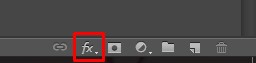|
Memories of Paris Dieses Tutorial stammt von mir, ich habe es für Ps geschrieben. Das Copyright © liegt alleine bei mir! Eventuelle ähnlichkeiten mit anderen Tutorials sind rein zufällig!  Vorwort: Ich habe dieses Tutorial mit
CS6 geschrieben, es kann bestimmt auch mit jeder
anderen Version ab dem CS3 nachgearbeitet werden,

Filter: keine Wir arbeiten mit dem Scrapkit "Romantic Spring" von Jenns Designs. Das schöne Scrapkit kannst du hier erwerben. Such dir bitte selber eine geeignete Haupttube. Meine ist © Lysisange und nicht im Material enthalten. Ihre schönen Tuben kannst du hier erwerben. Meine benutzte Tube findest Du hier. Außerdem benötigst Du eine Maske Deiner Wahl. Für die Platzierung der Elemente orientiere Dich an meinem Bild. Öffne eine neue Leinwand 700 x 700 px weiß. Öffne aus dem Kit - Part "Papers" - ein Paper Deiner Wahl. Zieh es mit gedrückter SHIFT-Taste ins Bild. STRG+T ziehe es an den Seiten so zurecht das es genau die Leinwand ausfüllt. Öffne die Maske Deiner Wahl. Zieh sie mit gedrückter SHIFT-Taste ins Bild. (Maske über Strg+T auf Leinwand einpassen) Wende die Maske an, ungeübte PS'ler beachten bitte die Erklärung im Infokasten! Klicke dich von 1-3 durch 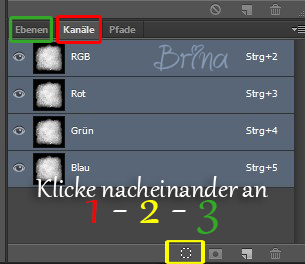 (Maskenebene rechts unten per Maus rechtsklick löschen) Auswahl - Auswahl umkehren - Entf Taste drücken. Auswahl - aufheben (Strg+D) Öffne aus dem Kit "69". Zieh es mit gedrückter SHIFT-Taste ins Bild. Verschiebe es etwas nach oben. Ich habe die Stufen weg radiert und an den Seiten die "harten Kanten" mit einem weichen Radierer sanfter gemacht. Fx - Schlagschatten - Deckkraft 25% - Winkel 120° - Abstand 5 - Größe 5. Du kannst den Ebenenstil in der Ebenenpalette per Rechtsklick - "Ebenenstil kopieren" - kopieren und per rechtsklick in die späteren Ebenen über "Ebenenstil einfügen" wieder nutzen. Dies mache ich sehr gerne,spart einfach Zeit,da Du dies auch bei allen Elementen auf einmal machen kannst. Wenn du die Ebenen per gedrückter Shift Taste markierst im Ebenenmanager. Ich werde im Verlauf des Tutorials nur noch schreiben "Ebenenstil einfügen",außer es sind andere Werte. Öffne aus dem Kit "81". Zieh es mit gedrückter SHIFT-Taste ins Bild. Verkleinere - STRG+T auf 45%. Verschiebe es nach links unten. Ebenenstil einfügen. Öffne aus dem Kit "22". Zieh es mit gedrückter SHIFT-Taste ins Bild. Verschiebe es nach links oben wie es Dir gefällt. Öffne aus dem Kit "99". Zieh es mit gedrückter SHIFT-Taste ins Bild. Schiebe es nach rechts oben. Öffne aus dem Kit "2". Zieh es mit gedrückter SHIFT-Taste ins Bild. Verschiebe es nach rechts etwas nach oben. Ebenenstil einfügen. Öffne aus dem Kit "49". Zieh es mit gedrückter SHIFT-Taste ins Bild. Verkleinere - STRG+T auf 60%. Ebenenstil einfügen. Verschiebe es nach rechts unten. Ebene - Ebene duplizieren. Bearbeiten - Transformieren - Horizontal spiegeln. Verschiebe es in die linke untere Ecke. Jetzt kannst Du Deine Tube einfügen. Ich habe einen Ausschnitt gewählt und sie etwas verkleinert. Ebenenstil einfügen. Öffne aus dem Kit "96". Zieh es mit gedrückter SHIFT-Taste ins Bild. Verkleinere - STRG+T auf 30% + bei Drehwinkel -10. Schiebe es nach unten relativ mittig. Ebenenstil einfügen. Öffne aus dem Kit "75". Zieh es mit gedrückter SHIFT-Taste ins Bild. Verkleinere - STRG+T auf 44%. Schiebe es rechts unten an Deine Tube. Ebenenstil einfügen. Öffne aus dem Kit "36". Zieh es mit gedrückter SHIFT-Taste ins Bild. Verkleinere - STRG+T auf 30%. Verschiebe es nach unten tiefer als die Feder. Ebenenstil einfügen. Öffne aus dem Kit "4". Zieh es mit gedrückter SHIFT-Taste ins Bild. Verkleinere - STRG+T auf 30%. Schiebe es rechts an den Eifelturm. Ebenenstil einfügen. Öffne aus dem Kit "51". Zieh es mit gedrückter SHIFT-Taste ins Bild. Verkleinere - STRG+T auf 12%. Schiebe es auf das gerade eingefügte Kissen. Ebenenstil einfügen. Öffne aus dem Kit "74". Zieh es mit gedrückter SHIFT-Taste ins Bild. Verkleinere - STRG+T auf 30%. Schiebe es links zu dem Sektkübel. Ebenenstil einfügen. Ebene - Ebene duplizieren. Verschiebe es neben das erste Glas. Öffne aus dem Kit "68". Zieh es mit gedrückter SHIFT-Taste ins Bild. Verkleinere - STRG+T auf 30%. Schiebe es nach unten links,aber rechts neben die Gläser. Ebenenstil einfügen. Öffne aus dem Kit "30". Zieh es mit gedrückter SHIFT-Taste ins Bild. Verkleinere - STRG+T auf 30%. Schiebe es nach unten rechts neben die gerade eingefügten Herzkisten. Ebenenstil einfügen. Öffne aus dem Kit "8". Zieh es mit gedrückter SHIFT-Taste ins Bild. Verkleinere - STRG+T auf 20% + bei Drehwinkel 20. Schiebe es nach rechts unten neben die Vase. Ebenenstil einfügen. Öffne aus dem Kit "86". Zieh es mit gedrückter SHIFT-Taste ins Bild. Verkleinere - STRG+T auf 20%. Schiebe es nach unten links von der Briefmarke. Ebenenstil einfügen. Öffne aus dem Kit "97". Zieh es mit gedrückter SHIFT-Taste ins Bild. Verkleinere - STRG+T auf 20%. Schiebe es nach unten links neben die Blume von eben. Ebenenstil einfügen. Öffne aus dem Kit "56". Zieh es mit gedrückter SHIFT-Taste ins Bild. Verkleinere - STRG+T auf 17%. Schiebe es nach unten links neben die Blume von eben. Ebenenstil einfügen. Öffne aus dem Kit "52". Zieh es mit gedrückter SHIFT-Taste ins Bild. Verkleinere - STRG+T auf 20%. Schiebe es nach unten links,neben die Gläser. Ebenenstil einfügen. Öffne aus dem Kit "84". Zieh es mit gedrückter SHIFT-Taste ins Bild. Bearbeiten - Transformieren - Horizontal spiegeln. Verkleinere - STRG+T auf 60%. Schiebe es nach rechts über den Eifelturm,radiere evtl störendes in Deiner Tube vorsichtig weg. Jetzt kannst Du eine Wordart oder einen Text Deiner Wahl einfügen. Schalte die weiße HG Ebene unsichtbar. Setze Dein Wasserzeichen und die Copyrighthinweise auf Dein Bild Speichere es als Png-Datei ab. Hebe dir für Änderungen eine psd-Datei auf. Ich hoffe Dir hat das Tutorial Spaß gemacht. © PS Tutorial by Brina 20.03.2018 - Home - |